
- 软件



简体中文 /

官方版 /简体 /

官方版 /简体中文 /

官方版 /简体中文 /

官方版 /简体中文 /

官方版 /简体中文 /
Xmind10官方版是一款专业优秀的思维导图软件。Xmind10最新版采用的是目前全世界最顶尖的eclipse rcp软件框架打造,致力于为用户提供了稳定、可靠的高效办公平台。Xmind10软件内置了多种思维结构可供选择,用户可以通过最简单的方式来展示你的复杂想法,让人一目了然。
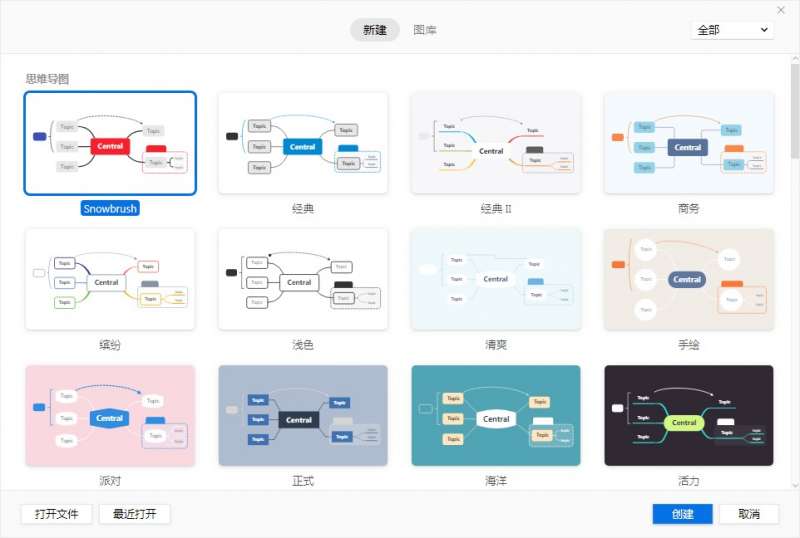
XMind ZEN10是款功能相当强大的思维导图工具;它是由XMind官方进行开发推出,新的操作界面会更加的简洁,并且也非常的适合专注工作,上手的难度也不比较的低;软件的兼容性方面得到加强,内置了相当丰富的模块,也对各种形式的图形进行选择,还对中文的操作界面支持。
1、全新内核,经典XMind体验
我们努力了3年,100% 重写了思维导图引擎的每一个细节,XMind: ZEN 对 XMind 8 做到了完全兼容,让你有一种全新却不失经典的体验。
2、无人可超越,只有超越自己
对所有主题进行了重新设计,为您的每一张导图都注入新的活力。字体渲染也得到了极大的改进,让每一张思维导图既美观又专业。
3、我们专注,为了让您更专注
ZEN 模式,寓意为禅。让专注变成一种习惯。
4、全新Snowbrush引擎
我们努力了3年,100% 重写了思维导图的引擎,着眼在未来的黑科技上,提升了思维导图的展示效果,丰富了绘图的元素。
5、充满惊喜的主题
XMind: ZEN 对所有主题进行了重新设计,为您的每一张导图都注入新的活力,专业的同时又不失丰富元素,好看到让人羡慕。
6、Font Rendering
由于极大地改进了字体的渲染技术,无论你用 Mac 还是 Windows 创建思维导图,所有文字都以同一样式清晰呈现。XMind: ZEN 精选多款优质字体,爱上编辑导图,从未如此简单。
7、Markdown
我们相信Markdown会为你带来更好的使用体验,将做好的图导出为Markdown格式后,会让你更易于阅读。
8、集专注于ZEN模式
ZEN 模式,寓意为禅,让专注变成一种习惯。进入 ZEN 模式,隐藏页面内多余的元素,帮助你全神贯注地绘制每一个主题,心无旁骛地完成工作。
9、贴纸,原创的更好
设计师原创的贴纸,每一个都精心绘制,更准确地满足你的需求,精彩无处不在。
10、100% 对XMind 8兼容
XMind:ZEN对XMind 8做到了完全兼容,所有XMind 8拥有的图形结构,在XMind:ZEN中都能完美展现。
11、导出PDF和印象笔记
将思维导图导出为矢量的PDF文件,方便您将导图随意放大和清晰地打印。印象笔记的粉丝们还会惊喜地发现只需简单地点击,便可将导图分享到印象笔记中。

1、简化操作流程快速输入
新增了快速输入功能,无需打开软件便可快捷地记录想法。记录完成后,便可点击转换成思维导图,让导图的绘制更有效率,省时省力。
2、ZEN 模式ZEN 模式让你专注于思维导图本身。让你全神贯注地进行思维的发散和整理,得出更好的解决方开启彩虹分支。
6组美轮美奂的配色组合,给你的导图增添更多色彩。轻松点击开启彩虹分支,就可以让你的导图变得更多彩。
3、多种风格和主题提供不同风格和主题,满足你在各个应用场景下的需求,让导图的绘制变得如此简单,导出和分享。
我们提供多种导出和分享的方式,让你可以轻松地和你的朋友或同事分享你的想法和观点。
4、全新的思维方式大纲视图
大纲笔记和思维导图的联合有效整合了发散思维和逻辑思维,助你更快速地进行思维整理。你可以用大纲快速地将你的想法条理化,便捷地将想法转换成文字。更可以一键转换成思维导图,进一步进行思维的发散和整理。
5、营造更深的沉浸感深色模式
深色模式让你更轻松地集中注意力,让工作更加投入。酷炫的视图让重要的内容得到突显,营造更深入的沉浸感。此外,深色模式也可减少长时间眼睛聚焦于亮屏的酸痛感,有效缓解视觉疲劳。
1、有中文版嘛?
答:支持多语言。中文操作系统安装后,直接就是中文界面。
2、如何改变默认的语言?
答:在软件的快捷方式中,目标中增加语言参数即可,如 “C:Program FilesXMindxmind.exe” -NL en_US 其它语言参数为:德文:de;日文:ja;简中:zh_CN (多谢Yukie)
3、关于内存占用过多问题。
答:其实优化以后运行不会占用非常多的内存的。我的机器上,编辑大概11页图,占用内存使用最多的时候大概是100M左右,优化就是减少历史记录,去掉动画效果等等。另外使用sweepRAM也可以释放内存,用Firefox也会有同样的问题,用sweepRAM释放的效果一样。
4、XMind如何改变默认字体?
只要打开 xmind-portableCommonspluginsorg.xmind.ui.resources_3.1.1.stylesdefaultStyles.xml文件,修改里面的font-family即可。
5、软件文件无法打开?
如果您无法打开您的 XMind 文件,请先保存一个备份。然后,尝试以下方法:
设置 Java 内存
当您打开 XMind 文件时,若 XMind 没有响应,请尝试修改 Java 内存参数
打开 XMind 安装文件夹
用文本编辑器打开名为 “XMind.ini” 的文件
将参数 “-Xmx512m” 手动修改为 “-Xmx1024m”
软件常见问题解决
保存此文件并重启 XMind
6、如何提高 XMind 的反应速度?
修改图形设置
点击菜单中的 “编辑-首选项-编辑”.
取消 “动画效果”和 “阴影效果”勾选状态.
点击“确定”
修改拼写检查设置
从菜单中点击 “编辑-首选项-拼写检查”
取消 “开启拼写检查”勾选状态
1. 优化的脚步从未停止!
2. 更多小惊喜等你来发现~
 Beauty Box(磨皮插件)v5.0
图形图像 / 39.00M
Beauty Box(磨皮插件)v5.0
图形图像 / 39.00M

 ps超级调色板V11.6.3.8绿色免费版
图形图像 / 2.10M
ps超级调色板V11.6.3.8绿色免费版
图形图像 / 2.10M

 xXx图片助手v1.0
图形图像 / 0.13M
xXx图片助手v1.0
图形图像 / 0.13M

 Spritecraftv1.1.7
图形图像 / 0.16M
Spritecraftv1.1.7
图形图像 / 0.16M


 tracepro(光学分析软件)v8.1.0中文破解版
图形图像 / 455.00M
tracepro(光学分析软件)v8.1.0中文破解版
图形图像 / 455.00M

 photoprocess.exe照片审核工具免费版
图形图像 / 6.00M
photoprocess.exe照片审核工具免费版
图形图像 / 6.00M

 DesignDollv5.5.1 汉化最新版
图形图像 / 25.00M
DesignDollv5.5.1 汉化最新版
图形图像 / 25.00M

 谷歌人体浏览器v65.0
图形图像 / 45.00M
谷歌人体浏览器v65.0
图形图像 / 45.00M

 ico图标提取工具Quick Any2Icov3.1.0.0免费版
图形图像 / 0.26M
ico图标提取工具Quick Any2Icov3.1.0.0免费版
图形图像 / 0.26M
